本文將詳細介紹如何利用openark工具在windows電腦上查看所有軟件和操作系統的快捷鍵,并解決快捷鍵沖突的問題。
最近,我發現有道詞典的雙擊Ctrl功能無法正常工作,無法方便地翻譯界面中的英文詞匯。因此,我決定嘗試使用廣受好評的OpenArk工具來分析電腦中的所有快捷鍵,檢查是否有其他軟件或系統占用了這個快捷鍵。以下是具體的操作步驟,這些方法適用于大多數windows系統版本。
首先,我們需要從OpenArk工具的gitHub下載頁面(https://www.php.cn/link/476d4d316a8d5e9747eda32700173553。
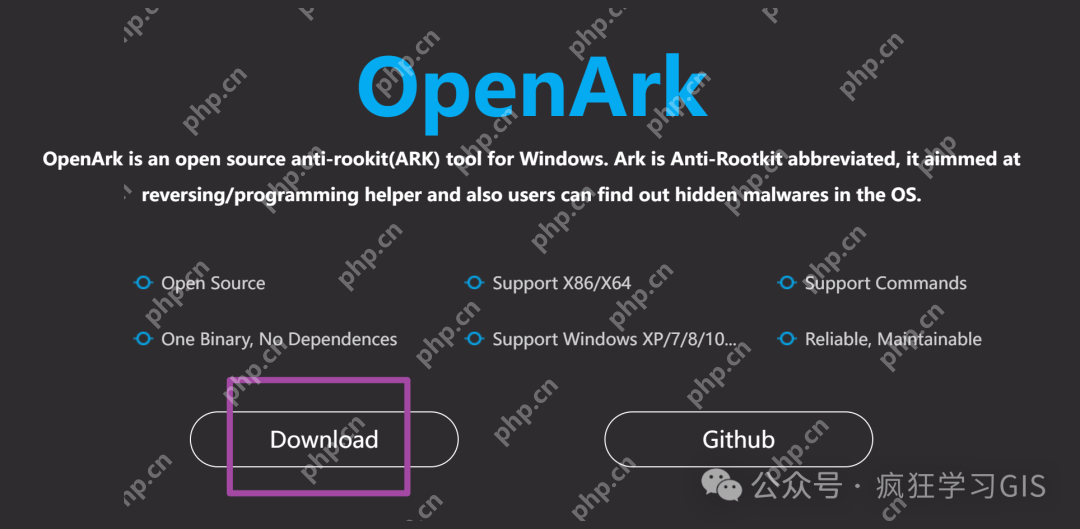 alt=”查看Windows電腦的全部快捷鍵:OpenArk” /> 在下載頁面中,我們選擇“OpenArk64.exe”版本即可。
alt=”查看Windows電腦的全部快捷鍵:OpenArk” /> 在下載頁面中,我們選擇“OpenArk64.exe”版本即可。
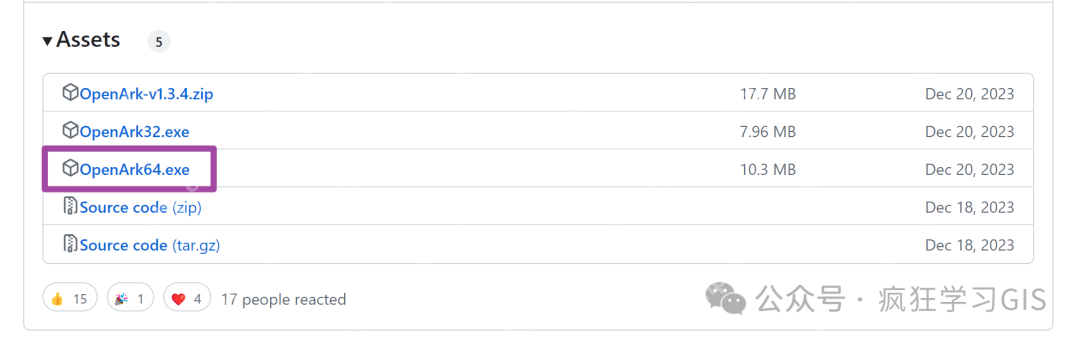 alt=”查看Windows電腦的全部快捷鍵:OpenArk” /> 下載完成后,雙擊下載的.exe文件,即可啟動OpenArk工具,如下圖所示。
alt=”查看Windows電腦的全部快捷鍵:OpenArk” /> 下載完成后,雙擊下載的.exe文件,即可啟動OpenArk工具,如下圖所示。
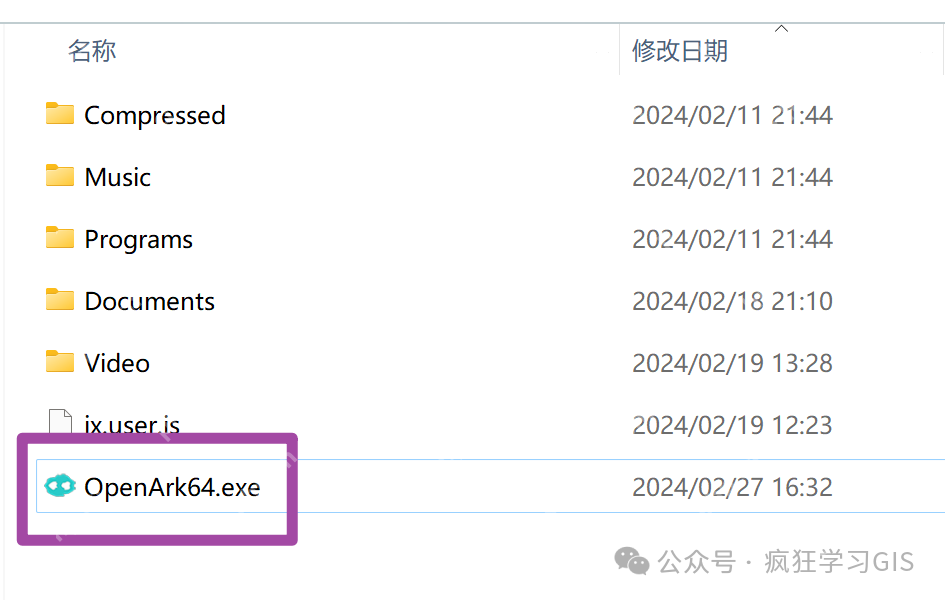 alt=”查看Windows電腦的全部快捷鍵:OpenArk” /> 然后,在彈出的軟件界面中,選擇右下角的“進入內核模式”選項,如下圖所示。
alt=”查看Windows電腦的全部快捷鍵:OpenArk” /> 然后,在彈出的軟件界面中,選擇右下角的“進入內核模式”選項,如下圖所示。
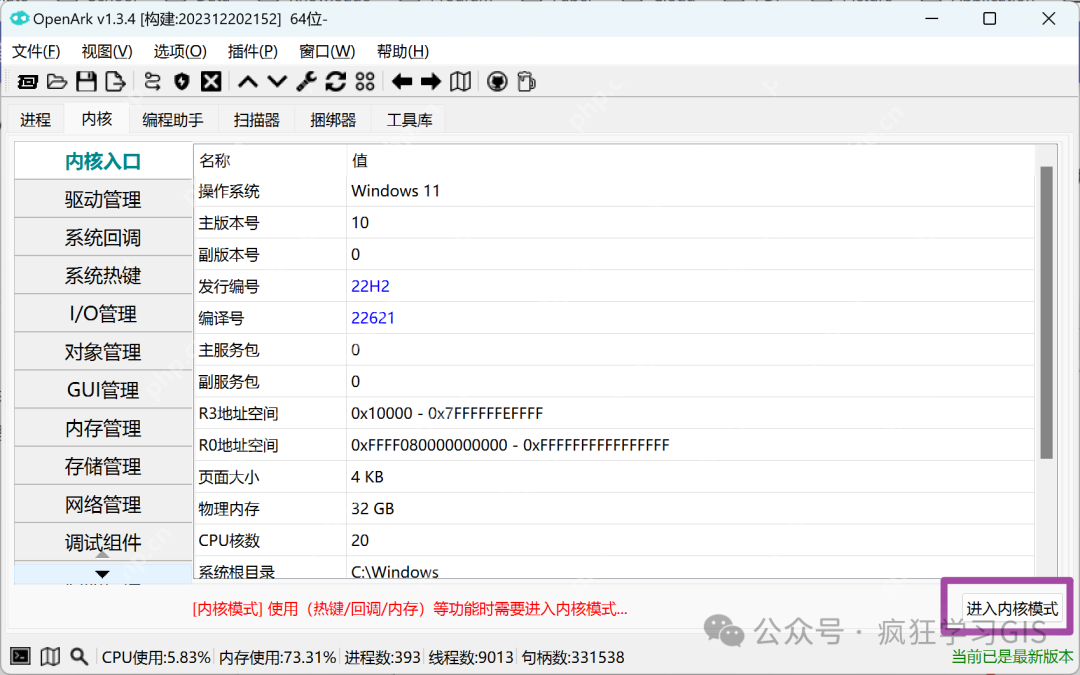 alt=”查看Windows電腦的全部快捷鍵:OpenArk” /> 如果出現如下圖所示的“警告”提示框,直接選擇“Yes”即可。
alt=”查看Windows電腦的全部快捷鍵:OpenArk” /> 如果出現如下圖所示的“警告”提示框,直接選擇“Yes”即可。
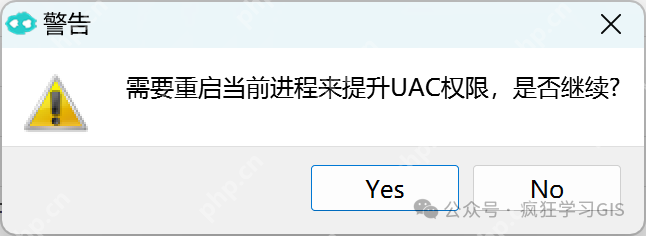 alt=”查看Windows電腦的全部快捷鍵:OpenArk” /> 完成上述操作后,如果軟件右下角仍然顯示“進入內核模式”,可以再次點擊該選項。
alt=”查看Windows電腦的全部快捷鍵:OpenArk” /> 完成上述操作后,如果軟件右下角仍然顯示“進入內核模式”,可以再次點擊該選項。
對于Windows 11用戶,還可能出現如下圖所示的“是否禁用HVCI安全功能”的提示。HVCI,即“基于虛擬化的代碼完整性保護”,也稱為“內存完整性”,是一種保護電腦安全的設置,通常在Windows 11中是開啟的。為了正常使用OpenArk工具,我們需要暫時關閉HVCI,因此選擇“是”即可。
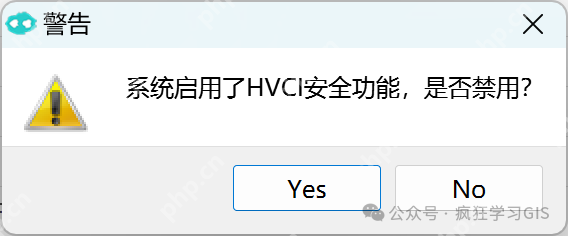 alt=”查看Windows電腦的全部快捷鍵:OpenArk” /> 隨后,會出現如下圖所示的“是否重啟系統”的提示。我發現,無論選擇“Yes”還是“No”,電腦都不會重啟;但我們先選擇“No”。
alt=”查看Windows電腦的全部快捷鍵:OpenArk” /> 隨后,會出現如下圖所示的“是否重啟系統”的提示。我發現,無論選擇“Yes”還是“No”,電腦都不會重啟;但我們先選擇“No”。
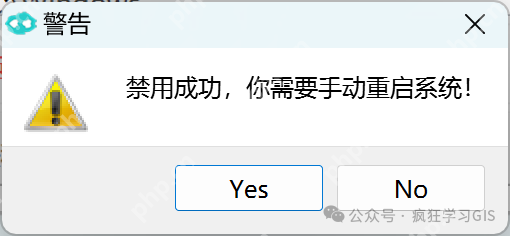 alt=”查看Windows電腦的全部快捷鍵:OpenArk” /> 選擇“No”的原因是,我們需要手動進入Windows安全中心,檢查HVCI是否已被關閉(因為我發現OpenArk工具有時無法成功關閉HVCI)。進入安全中心后,選擇“設備安全性”選項,如下圖所示。
alt=”查看Windows電腦的全部快捷鍵:OpenArk” /> 選擇“No”的原因是,我們需要手動進入Windows安全中心,檢查HVCI是否已被關閉(因為我發現OpenArk工具有時無法成功關閉HVCI)。進入安全中心后,選擇“設備安全性”選項,如下圖所示。
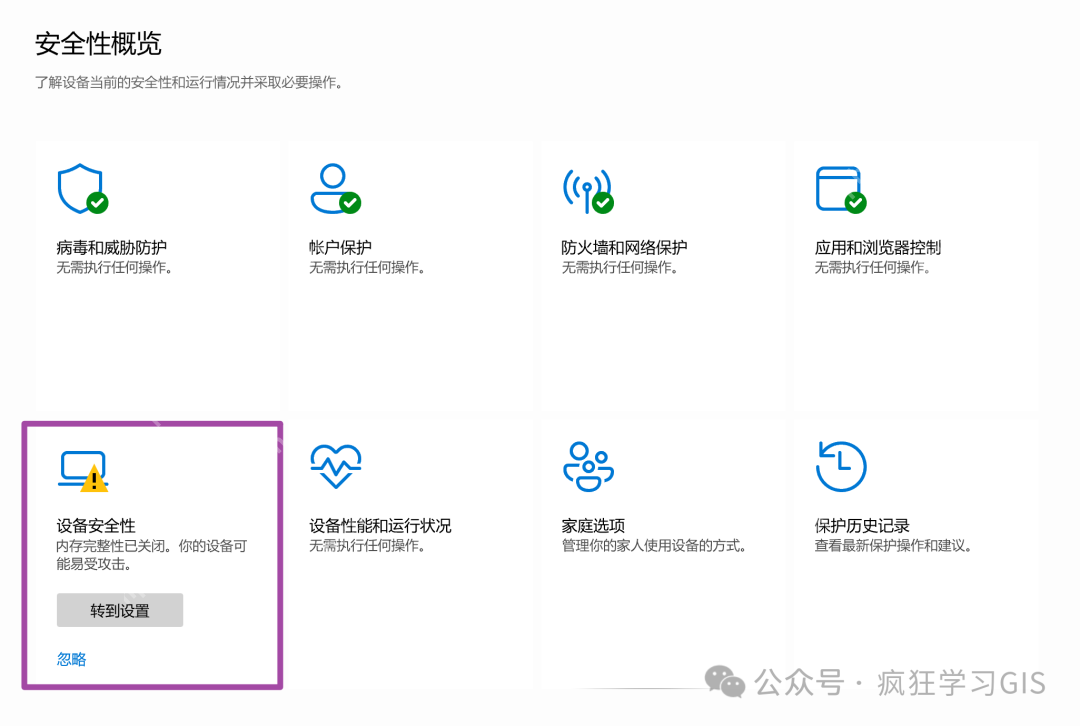 alt=”查看Windows電腦的全部快捷鍵:OpenArk” /> 然后,進入“內核隔離詳細信息”選項,如下圖所示。
alt=”查看Windows電腦的全部快捷鍵:OpenArk” /> 然后,進入“內核隔離詳細信息”選項,如下圖所示。
 alt=”查看Windows電腦的全部快捷鍵:OpenArk” /> 確保“內存完整性”選項未被勾選,如下圖所示。
alt=”查看Windows電腦的全部快捷鍵:OpenArk” /> 確保“內存完整性”選項未被勾選,如下圖所示。
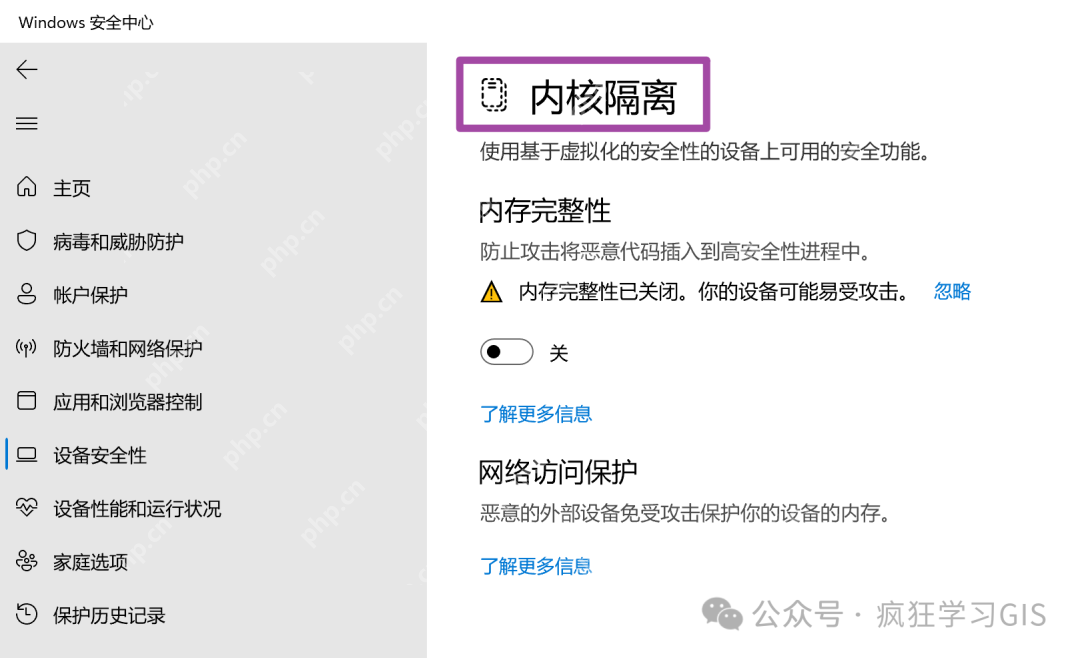 alt=”查看Windows電腦的全部快捷鍵:OpenArk” /> 隨后,重啟電腦,并重新打開OpenArk工具,再次點擊右下角的“進入內核模式”選項。如果一切正常,此時應該可以成功進入內核模式,OpenArk工具右下角會顯示如下圖所示的狀態。
alt=”查看Windows電腦的全部快捷鍵:OpenArk” /> 隨后,重啟電腦,并重新打開OpenArk工具,再次點擊右下角的“進入內核模式”選項。如果一切正常,此時應該可以成功進入內核模式,OpenArk工具右下角會顯示如下圖所示的狀態。
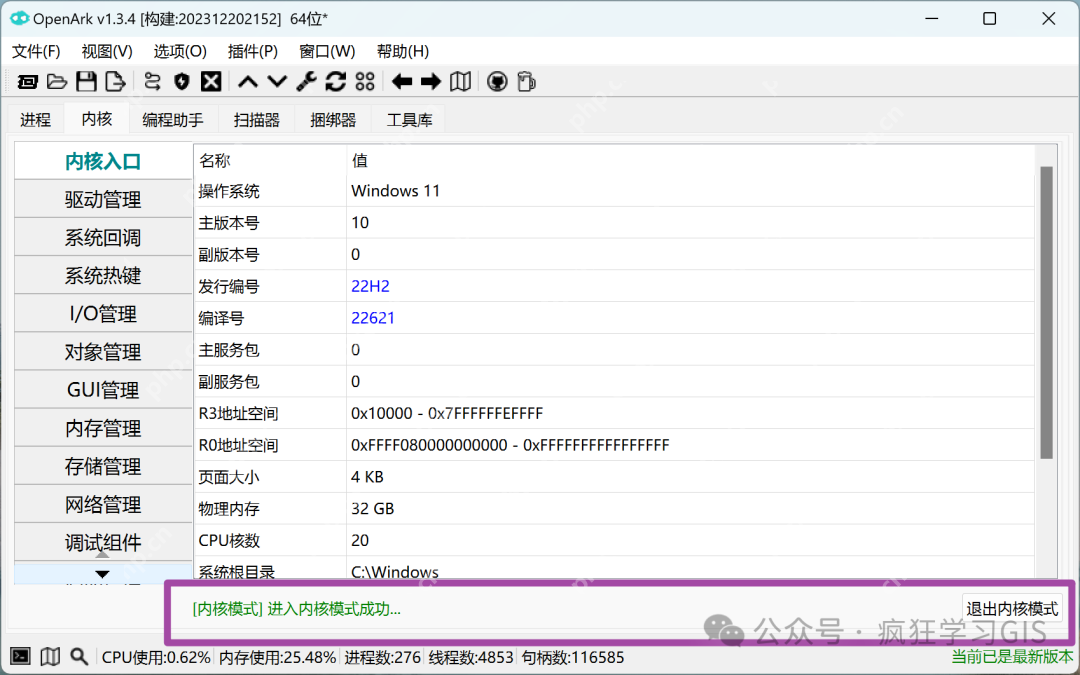 alt=”查看Windows電腦的全部快捷鍵:OpenArk” /> 然后,在工具左側選擇“系統熱鍵”選項,如下圖所示。
alt=”查看Windows電腦的全部快捷鍵:OpenArk” /> 然后,在工具左側選擇“系統熱鍵”選項,如下圖所示。
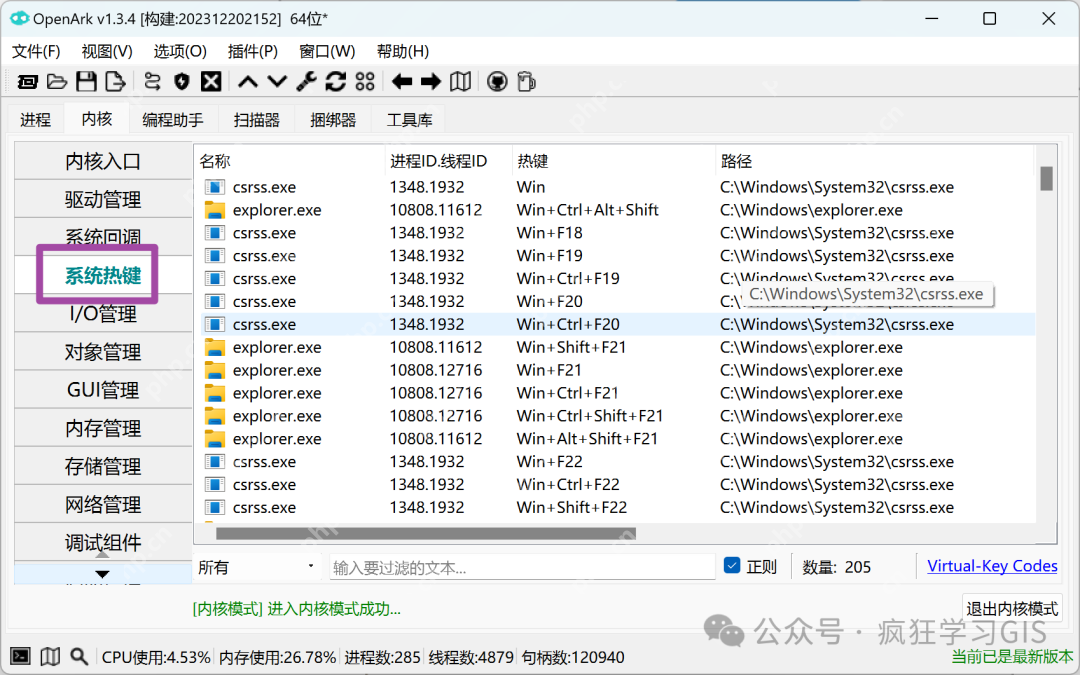 alt=”查看Windows電腦的全部快捷鍵:OpenArk” /> 隨后,你可以在工具右側看到電腦中的所有快捷鍵;如下圖所示,你可以按“熱鍵”進行升序或降序排序,以便找到所需的快捷鍵。
alt=”查看Windows電腦的全部快捷鍵:OpenArk” /> 隨后,你可以在工具右側看到電腦中的所有快捷鍵;如下圖所示,你可以按“熱鍵”進行升序或降序排序,以便找到所需的快捷鍵。
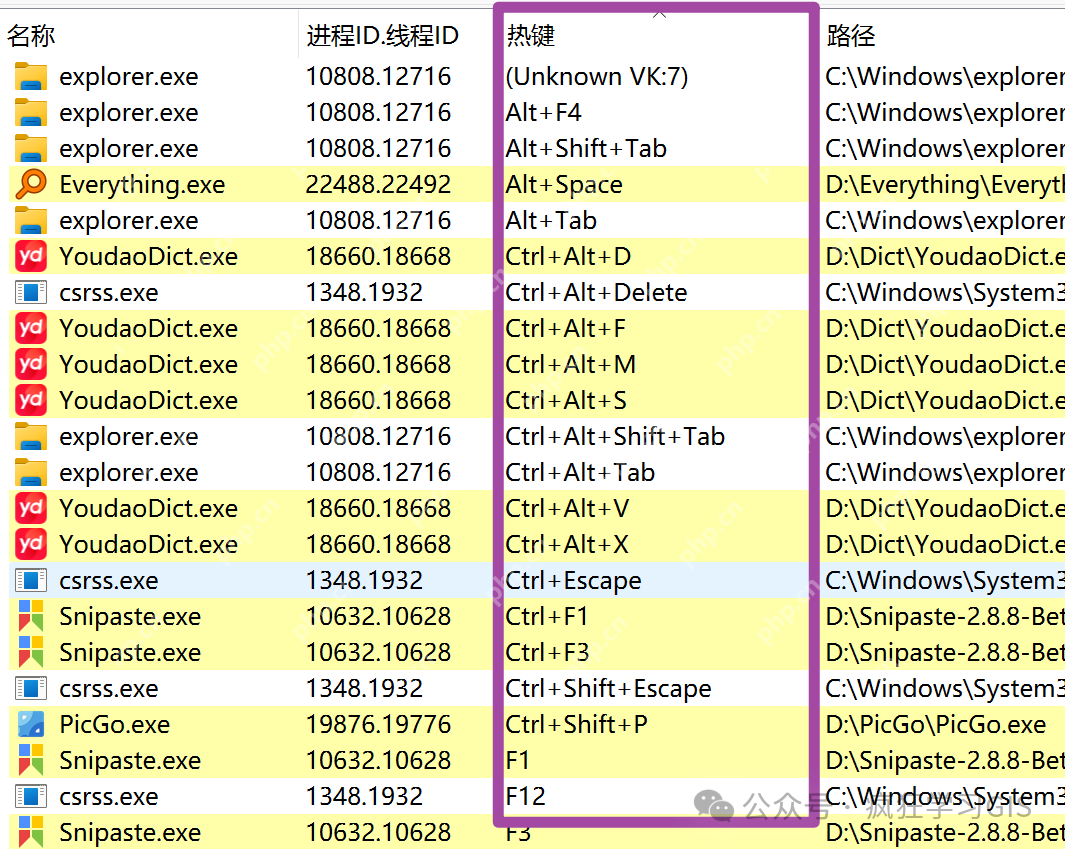 alt=”查看Windows電腦的全部快捷鍵:OpenArk” /> 對于任何一個快捷鍵,你可以在其上方右鍵點擊,執行相關操作;例如,通過“刪除熱鍵”選項刪除該快捷鍵,如下圖所示。
alt=”查看Windows電腦的全部快捷鍵:OpenArk” /> 對于任何一個快捷鍵,你可以在其上方右鍵點擊,執行相關操作;例如,通過“刪除熱鍵”選項刪除該快捷鍵,如下圖所示。
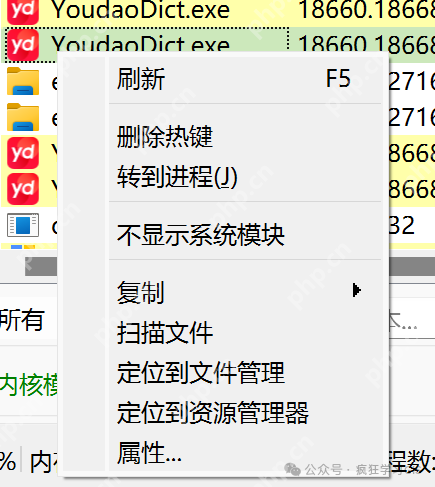 alt=”查看Windows電腦的全部快捷鍵:OpenArk” /> 操作完成后,記得在OpenArk工具右下角點擊“退出內核模式”選項,如下圖所示。
alt=”查看Windows電腦的全部快捷鍵:OpenArk” /> 操作完成后,記得在OpenArk工具右下角點擊“退出內核模式”選項,如下圖所示。
 alt=”查看Windows電腦的全部快捷鍵:OpenArk” /> 最后,可以返回Windows安全中心,重新啟用之前關閉的HVCI(不過,開啟與否可以根據實際需要決定,因為據說HVCI開啟后可能對電腦性能產生影響)。
alt=”查看Windows電腦的全部快捷鍵:OpenArk” /> 最后,可以返回Windows安全中心,重新啟用之前關閉的HVCI(不過,開啟與否可以根據實際需要決定,因為據說HVCI開啟后可能對電腦性能產生影響)。
至此,整個過程就完成了。


















